저는 PS4를 약 6년 동안 사용해 왔으며, 친구들과 Fortnite 게임을 하던 중 갑자기 네트워크 속도가 느리다는 표시인 랙과 프레임 스킵을 알아차리기 시작했습니다.
결국 게임에서 부팅되었고 PS4 설정을 확인하여 모든 것이 제대로 작동하는지 확인했습니다.
내 연결을 테스트하기 위해 Playstation 스토어에서 게임을 다운로드하려고 시도했고 즉시 내 장치가 Wi-Fi에서 계속 연결 해제된다는 것을 알아차렸습니다.
이것은 또한 이것이 게임 중에 문제를 일으킨 원인이라는 것을 깨달았습니다.
문제의 원인을 파악하고 Google에 모든 질문을 하는 데 시간을 보낸 후 결국 서로 동일한 기본 주파수에 있고 간섭을 일으키는 것이 룸메이트의 라우터라는 것을 알았습니다.
우리는 신속하게 ISP에 연락했고 기술자가 문제를 해결할 수 있었지만 항상 그런 것은 아니라고 생각했습니다.
PS4에서 Wi-Fi 연결이 계속 끊어지면 무선 간섭이 없는지 확인하고 필요한 경우 PS4 DNS 설정을 수정하십시오. 안정적인 연결을 유지하기 위해 고정 IP를 설정할 수도 있습니다.
이 문제를 해결하는 데 사용할 수 있는 몇 가지 다른 방법도 강조합니다.
홈 네트워크 전원 껐다 켜기


PS4가 Wi-Fi에서 계속 연결 해제되는 경우 좋은 해결책은 홈 네트워크의 전원을 껐다 켜는 것입니다.
이렇게 하면 원치 않는 임시 데이터와 캐시를 지우는 데 도움이 되어 장치가 더 안정적으로 연결할 수 있습니다.
홈 네트워크의 전원을 껐다 켜려면:
- Wi-Fi에 연결된 모든 장치를 분리합니다.
- 라우터와 모뎀 콤보가 있는 경우 장치를 끄면 됩니다. 별도의 모뎀과 라우터가 있는 경우 라우터의 전원을 끄고 모뎀에서 분리하기 전에 모뎀을 3분 동안 끕니다.
- 모뎀에 배터리 백업이 있는 경우 이를 제거하십시오.
- 라우터와 모뎀 콤보의 경우 장치를 켜기만 하면 됩니다.
- 별도의 모뎀이 있는 경우 먼저 모뎀에 전원을 공급하고 완전히 부팅되도록 하십시오.
- 이제 라우터를 모뎀에 연결하여 연결을 완료하고 부팅될 때까지 기다립니다.
PS4를 다시 시작하고 Wi-Fi에 연결할 수 있습니다. Wi-Fi는 전원을 껐다 켰기 때문에 제대로 연결되어야 합니다.
PS4가 계속 연결이 끊어지면 계속 읽으십시오.
PS4를 다시 시작하십시오
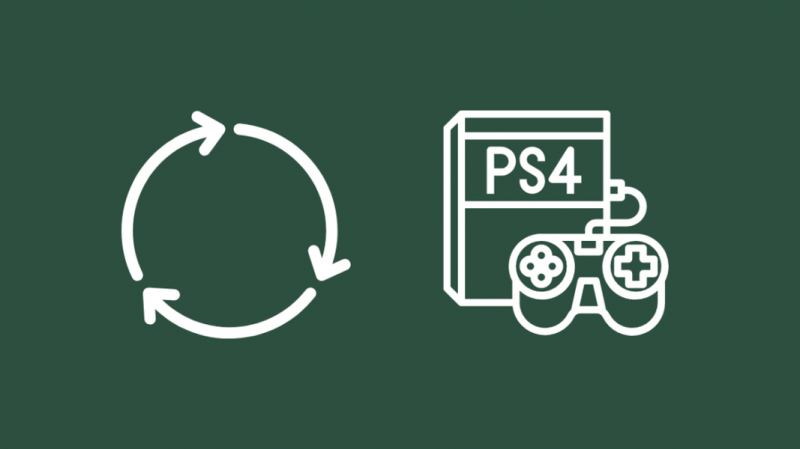
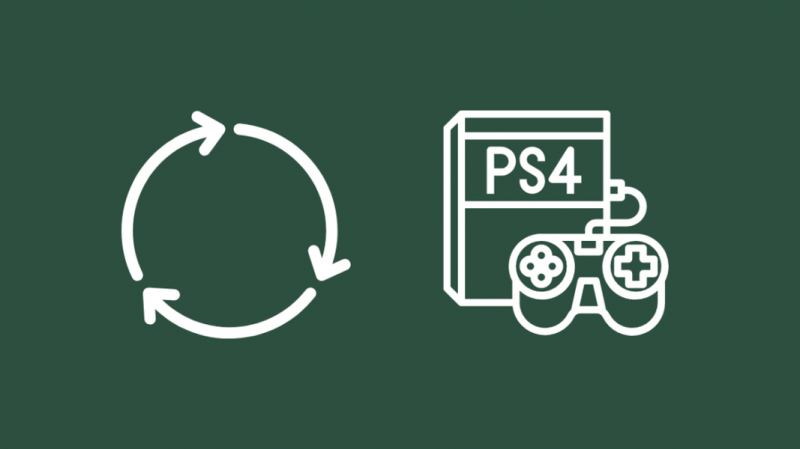
문제가 있을 수 있는 장치와 관련하여 가장 쉬운 방법 중 하나는 장치를 다시 시작하는 것입니다.
경고음이 들리고 시스템이 완전히 꺼질 때까지 콘솔 자체의 전원 버튼을 몇 초 동안 누르고 있으면 됩니다.
PS4의 프로필 선택 화면에서 장치를 끌 수도 있습니다.
기기가 다시 시작되면 Wi-Fi에 다시 연결을 시도할 수 있으며 대부분의 경우 작동하지만 작동하지 않는 경우 아래 솔루션 중 하나가 확실히 도움이 될 것입니다.
PS4가 켜져 있는 주파수 대역 확인
PS4 무선 주파수 설정이 라우터와 일치하는지 확인하십시오.
다음을 통해 빈도를 확인할 수 있습니다.
- '설정'으로 이동합니다.
- '네트워크' 클릭
- 이제 컨트롤러의 '옵션' 버튼을 눌러 주파수 선택 화면을 엽니다.
올바른 주파수를 선택하거나 PS4는 5GHz에서 작동합니다. , 자동으로 둡니다.
이제 PS4가 출력하는 무선 주파수에 따라 라우터에 연결할 수 있습니다.
PS4는 5GHz Wi-Fi에서 작동합니까?


원래 PS4 모델은 2.4GHz만 지원하지만 PS4 슬림 및 프로 모델은 모두 2.4GHz 및 5GHz 대역을 모두 지원합니다.
네트워크 화면에서 PS4 Slim 또는 Pro의 무선 주파수를 선택할 수 있습니다.
무선 주파수를 선택하려면 컨트롤러의 '옵션' 버튼을 누르기만 하면 됩니다.
게임 종료 및 다시 시작
때때로 소프트웨어 버그로 인해 플레이하는 게임이 네트워크 문제를 일으킬 수 있습니다.
이러한 경우 가장 좋은 방법은 게임을 다시 시작하는 것입니다.
디지털 사본이 있는 경우 게임을 종료하고 PS4를 다시 시작한 다음 게임을 다시 시작하십시오.
게임의 실제 복사본이 있는 경우 게임을 종료하고 장치에서 디스크를 꺼냅니다. 이제 PS4를 다시 시작하고 장치가 완전히 부팅되면 디스크를 삽입하십시오.
ISP에 문제가 있는지 확인
인터넷 서비스 제공업체(ISP)의 문제라고 의심되는 경우 네트워크에 다운타임이 있는지 알아보십시오.
또한 동일한 ISP를 사용 중일 수 있는 이웃이 다운타임을 겪고 있는지 확인할 수도 있습니다.
그렇다면 ISP 자체에서 해결해야 하는 몇 가지 주요 문제 또는 유지 관리를 나타낼 수 있습니다.
PS4 게임 재설치
게임 설치 과정에서 특정 파일이 손상되어 PS4가 Wi-Fi에서 연결 해제되는 것과 같은 게임 플레이 중에 원치 않는 문제가 발생할 수 있습니다.
이러한 경우 게임을 종료하고 게임을 제거한 다음 처음부터 다시 설치하는 것이 가장 좋습니다.
또한 설치 중에 장치를 방해하거나 끄지 않도록 하십시오.
이렇게 하면 이전 설치 중에 발생한 손상된 파일이 거의 항상 수정됩니다.
무선 간섭 확인
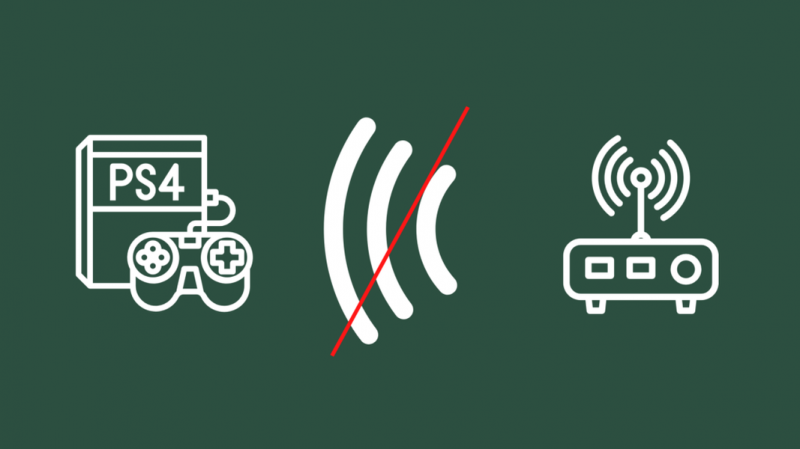
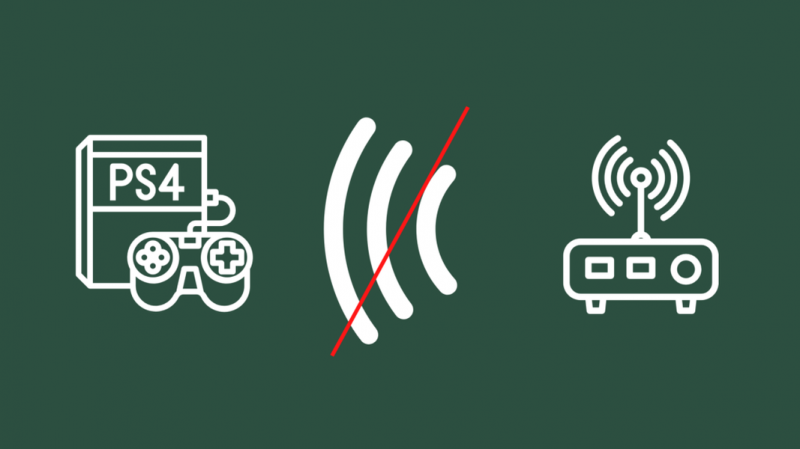
라우터와 PS4를 방해하는 무선 간섭이 없는지 확인하십시오.
무선 간섭이 있을 수 있다는 몇 가지 징후는 다음과 같습니다.
- 속도가 지속적으로 떨어지고 간헐적으로 연결됩니다.
- 한 장치가 유사한 특성의 다른 장치보다 더 많은 대역폭을 사용하는 경우.
- 새 장치를 연결할 수 없습니다.
라우터가 다른 장치와 동일한 주파수에 있지 않은지 확인하여 이를 극복할 수 있습니다.
PS4의 DNS 설정 수정
연결 끊김 또는 속도 문제에 대한 또 다른 수정은 DNS 설정을 변경하는 것입니다.
아래 단계에 따라 수행할 수 있습니다.
- 설정으로 이동하여 네트워크를 선택합니다.
- 인터넷 연결 설정을 엽니다.
- 가급적이면 LAN 케이블 사용을 선택하십시오. 그렇지 않으면 Wi-Fi 사용을 선택할 수 있습니다.
- 이제 자체 DNS 설정을 입력하기 위해 Custom을 선택합니다.
- 채워진 목록에서 사용하려는 네트워크를 선택합니다.
- IP 주소 설정에 대해 자동을 클릭합니다.
- DHCP 호스트 이름에 대해 지정하지 않음을 선택하십시오.
- DNS 설정에서 수동을 선택합니다.
- 이제 기본 DNS 값을 1.1.1.1로, 보조 DNS를 1.0.0.1로 바꿔 Cloud Flare DNS를 사용합니다.
- 또는 기본 DNS를 8.8.8.8로, 보조 DNS를 8.8.4.4로 교체하여 Google DNS를 사용할 수 있습니다.
두 DNS 설정을 모두 사용하여 연결에 가장 적합한 것을 확인하고 DNS(Cloud Flare의 기본 DNS와 Google의 보조 DNS)를 혼동하지 마십시오.
고정 IP 주소 설정
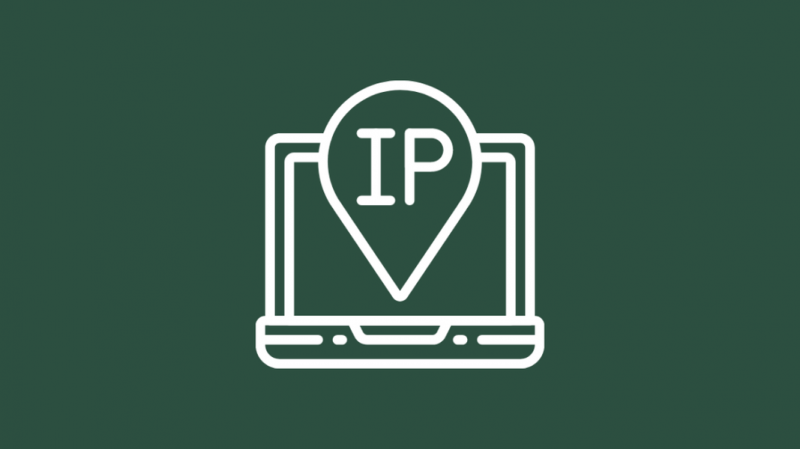
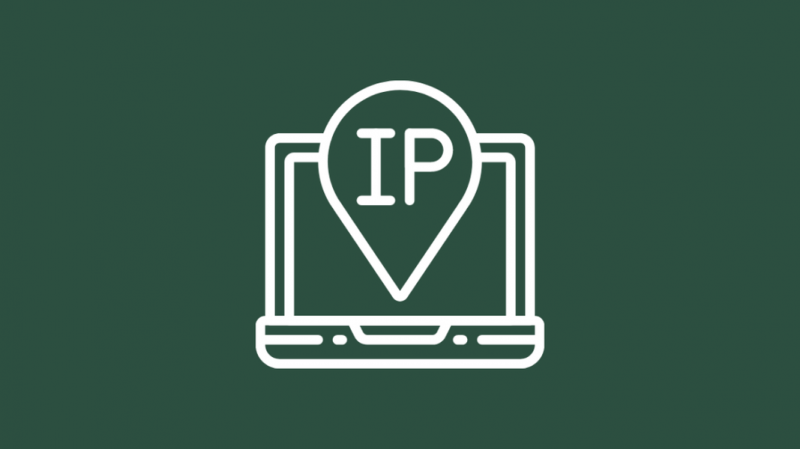
기본적으로 PS4 IP 주소는 동적입니다. 즉, 라우터나 PS4를 다시 시작할 때마다 새 IP 주소가 할당됩니다.
일반적으로 문제가 없지만 경우에 따라 간헐적인 연결 문제가 발생할 수 있습니다. PS4에 고정 IP를 할당하면 이를 극복할 수 있습니다.
다음과 같이 할 수 있습니다.
- 열기 설정 >> 네트워크 >> 연결 상태 보기.
- 여기에 표시되는 모든 정보를 기록해 두십시오.
- 네트워크 화면으로 돌아가서 인터넷 연결 설정을 선택합니다.
- 사용 중인 연결 유형에 따라 Wi-Fi 또는 Lan을 선택합니다.
- 사용자 정의 >> 수동을 클릭하십시오.
- IP 주소부터 시작하여 이전에 기록해 둔 모든 정보를 입력합니다.
- 마지막으로 다음을 클릭합니다.
이렇게 하면 게임 플레이 중에 더 안정적인 연결을 제공해야 하는 PS4용 고정 IP가 설정됩니다.
PS4 초기화
위의 방법 중 어느 것도 작동하지 않으면 PS4를 재설정해 볼 수 있습니다.
PS4를 재설정하려면:
- '설정' 메뉴로 이동합니다.
- '초기화'까지 아래로 스크롤하여 클릭합니다.
- 이제 'PS4 초기화'를 선택합니다.
- 여기에서 기본 설정에 따라 '빠른' 또는 '전체' 재설정을 선택할 수 있습니다. 시간이 걸릴 수 있지만 '전체' 재설정을 수행하는 것이 좋습니다.
- 재설정 방법을 선택했으면 '초기화'를 클릭하고 시스템이 다시 시작될 때까지 기다립니다.
이제 초기 설정을 수행하라는 메시지가 표시되고 장치가 Wi-Fi에서 제대로 작동해야 합니다.
연락처 지원


아무 것도 작동하지 않는 경우 두 가지 모두에 연락할 수 있습니다. 소니 지원 뿐만 아니라 귀하의 ISP.
연결 끊김의 원인일 수 있으므로 Sony에 연락하여 PS4 자체의 무선 수신기에 문제가 있는지 확인하십시오.
마찬가지로 ISP는 연결이 제대로 작동하고 문제가 없거나 예정된 유지 관리 중단 시간이 없는지 확인할 수 있습니다.
이더넷 케이블 플러그인
무선 문제가 계속되면 가장 좋은 해결책은 단순히 유선 연결로 전환하는 것입니다.
라우터의 이더넷 케이블을 PS4 뒷면에 연결합니다.
'설정' >> '네트워크'로 이동하여 무선과 마찬가지로 설정을 실행하되 대신 유선 연결을 선택합니다.
기본 옵션을 선택하고 장치가 라우터에 연결되도록 허용합니다.
연결이 설정되면 무선 연결의 단점 없이 네트워크를 사용할 수 있습니다.
덧붙여서 유선 연결은 훨씬 더 안정적인 연결을 제공하므로 스트리밍하는 경우에도 권장됩니다.
결론
PS4는 Wi-Fi에 연결할 때 몇 가지 문제가 있을 수 있지만 대부분은 간단한 수정으로 해결할 수 있습니다.
또한 두 장치 사이에 개체가 많을수록 연결이 더 길고 간헐적이므로 라우터와 PS4 앞의 공간을 어지럽히지 않는 것이 좋습니다.
마지막으로 항상 신속하게 상태를 확인 PSN(Playstation Network)이 다운되지 않았는지 확인합니다. 그렇다면 인터넷에 연결된 동안 PS4에 문제가 발생합니다.
당신은 또한 독서를 즐길 수 있습니다
- PS4 컨트롤러 그린 라이트: 그것은 무엇을 의미합니까?
- PS4에서 스펙트럼 앱을 사용할 수 있습니까? 설명
- PS4 리모트 플레이 연결이 너무 느림: 몇 초 만에 해결하는 방법
- 몇 초 만에 PS4를 Xfinity Wi-Fi에 연결하는 방법
자주 묻는 질문
PS4에는 어떤 유형의 Wi-Fi가 있습니까?
원래 PS4는 2.4GHz로 제한된 Wi-Fi 4 프로토콜을 지원하지만 PS4 Slim 및 PS4 Pro 모델은 2.4GHz 및 5GHz 대역폭 모두에서 Wi-Fi 5 프로토콜을 지원합니다.
PS4 Slim에 Wi-Fi가 내장되어 있습니까?
모든 PS4 모델에는 Wi-Fi가 내장되어 있습니다. 유일한 차이점은 원래 모델과 슬림/프로 간의 속도와 대역폭 기능입니다.
PS4는 2.4GHz 또는 5Ghz를 사용합니까?
원래 PS4는 2.4GHz만 지원하지만 PS4 슬림 및 프로 모델은 2.4GHz 및 5GHz에서 듀얼 밴드를 지원합니다.
PS4에서 LAN이 Wi-Fi보다 빠릅니까?
LAN은 PS4를 포함한 모든 장치에서 거의 항상 더 빠릅니다. Wi-Fi와 달리 연결이 훨씬 안정적이고 직접적이기 때문입니다.
